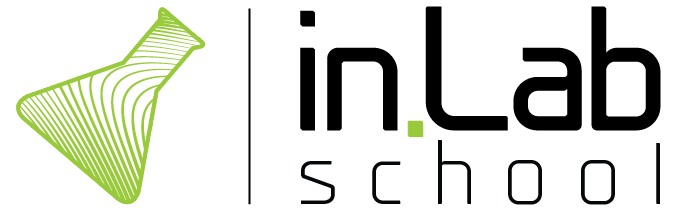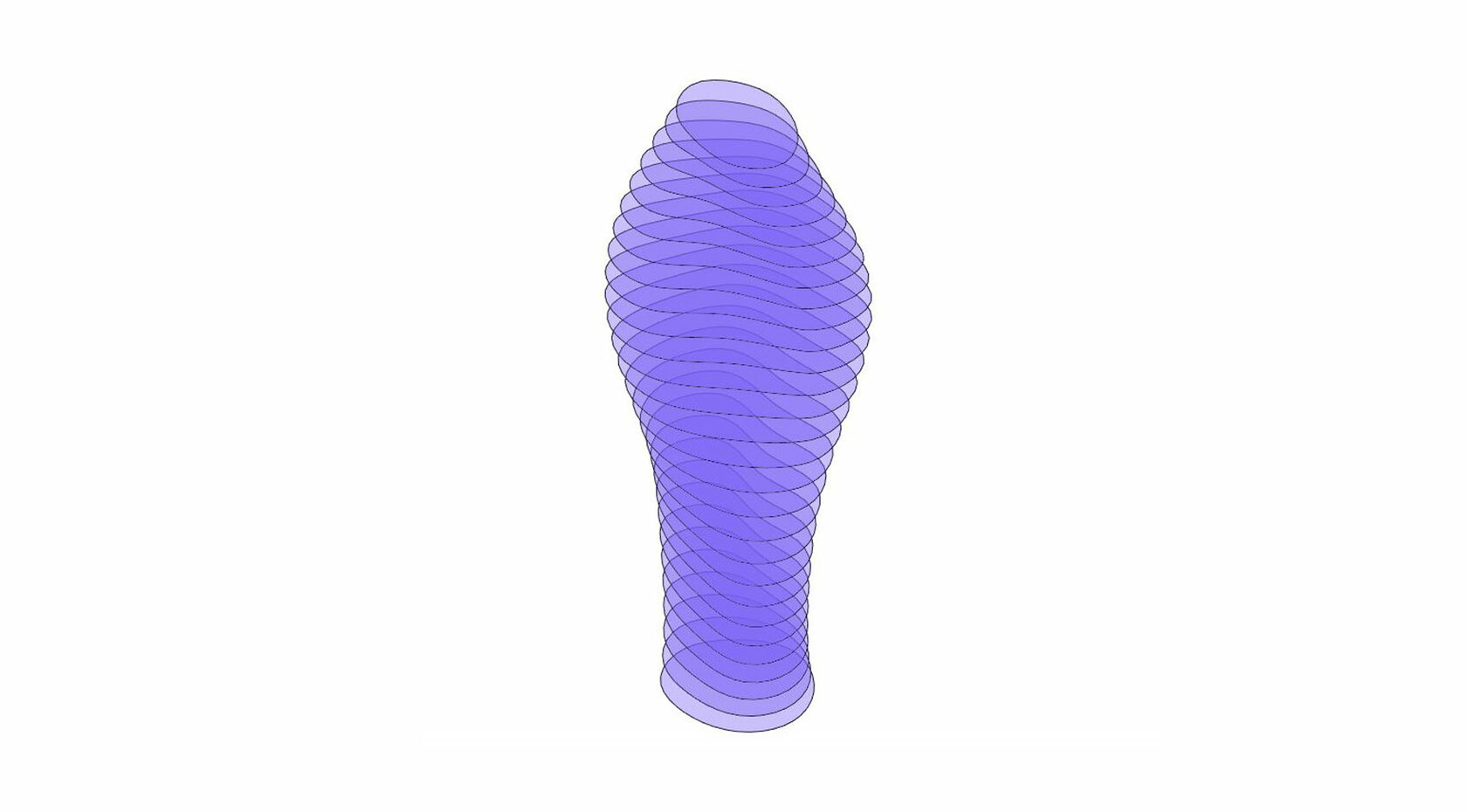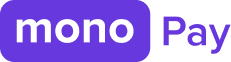Минулого разу ми наводили приклад варіанта зв’язки, в якому створювали оболонку даху в Rhinoceros, потім імпортували її в Revit і підрізали під неї стіни (посилання на статтю).
Сьогодні розглянемо інший кейс — створення перекриттів за формою з Rhino.
Вихідні дані: оболонка майбутньої вежі в Rhino.
Завдання: створити за цією формою перекриття в Revit, наприклад, для подальшого пропрацювання планів і оформлення креслень.
1.🍃 Перевіряємо, щоб наша форма в Rhino складалася з єдиної замкненої поверхні (або поліповерхні). Пам’ятаємо, що для Revit потрібен solid (тіло).

2.🍃 Експортуємо форму командою «Export selected». Найпростіший і робочий варіант — у форматі .3dm.
❗️Якщо у вас Revit 2019, зберігайте файл у 5-й версії Rhino. З новішими версіями Revit можна зберігати, відповідно, у новіших Rhino.
3.🍃 У Revit створюємо «In-Place Mass» (Форму в контексті).
4.🍃 У цій формі виконуємо «Import CAD» (Імпорт САПР) і обираємо збережений файл із формою.

5.🍃 Завершуємо формоутворюючий елемент, виділяємо його та виконуємо команду «Mass Floors» (Формоутворюючі елементи-перекриття). Обираємо відповідні рівні, на яких потрібно створити наші перекриття.

6.🍃 Тепер створюємо перекриття — обираємо варіант створення «Floor by Face» (Перекриття по грані), виділяємо раніше створені формоутворюючі елементи-перекриття та натискаємо кнопку «Create floor» (Створити підлогу/перекриття).

Далі можна приховати форму й продовжувати роботу як зазвичай, але вже з архітектурними перекриттями.

Звісно, існують варіанти ускладнення всієї цієї схеми. Наприклад, можна зробити так, щоб під час зміни форми в Rhino геометрія в Revit автоматично оновлювалася. Але це вже інша історія, і про цей спосіб ми зробимо окремий окрему статтю :)
P.S. Важливо пам’ятати: якщо в Rhino поверхня міститиме навіть найменші артефакти, Revit, найімовірніше, відмовиться її імпортувати! Тому створюємо чисту, коректну та логічну геометрію.